-

Kérlek a lecke utáni hozzászólásba tedd be az elkészült képed.
Köszönöm!S'il vous plaît poster un poste mis la leçon dans l'image finale.
Merci!Please post a post put the lesson into the finished image.
Thank you!Пожалуйста, пост после урока положить в готовый образ.
Cпасибо!Tube: J.v.d.E
Materials:
Download « Material 2016-4 noe Nature.zip »
Filter:
Transparency
Figyelem! A gradientedhez 2 színt válassz, egy világos és egy sötét színt, ezen a lecke végéig ne változtass, a VanDerLee-UnPlugged-X használata közben jelentősége van a beállításoknál!
1. Nyiss egy 950x500 Transparenst,
2. Töltsd ki 2 szín gradientjével:

3. Effects-Mura s Meister-Cloud
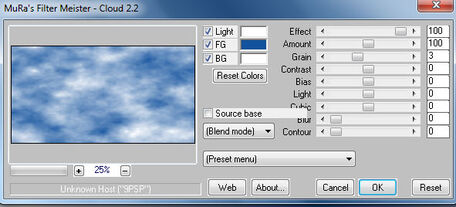
4. Layers-New Raster Layer
5. Selection-Load Save Selection-Load Selection From Disk 2016-4-1noe, töltsd ki a gradienttel, selections-select none
6. Layers-Duplicate
7. Image-Free Rotate

8. Layers-Duplicate
9. Image-Resize 80%, csak ezen a rétegen!
10. Effects-Image-Seamless Tiling

11. Lépj a Raster2 rétegre, ide:

12. Layers-Duplicate
13. Effects-Image-Seamless Tiling, mint a 10. pontban
14. Lépj vissza a Raster 2 rétegre, ( 11. pontban mutatom hova)
15. Effect-VanDerLee-UnPlugged-X-Compose, beállítás a képen

16. Effects-Transparency-Eliminate Black
17. Lépj a Copy of Raster 2 rétegre, ide

18. Layers-Duplicate
19. Effect-VanDerLee-UnPlugged-X- Copystar, beállítás a képen

20. Lépj vissza az előző rétegre
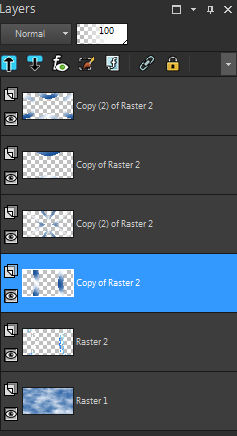
21. Effect-VanDerLee-UnPlugged-X-Pantone Wheel, beállítás a képen, Blend Mode: Multiply

22. Lépj erre a rétegre:

23. Effect-VanDerLee-UnPlugged-X-Spice Dols, beállítás a képen

24. Effects-Transparency-Eliminate White
25. Lépj a legfelső rétegre

26. Effect-VanDerLee-UnPlugged-X-Spiral Maker

27. Layers-Merge-Merge Visible
28. Layers-New Raster Layer
29. Selection-Load Save Selection-Load Selection From Disk 2016-4-2noe, öntsd ki a sötétebb színnel, Opacity 50, selections-select none
30. Layers-New Raster Layer, töltsd ki a világosabb színnel
31. Selection-Load Save Selection-Load Selection From Disk 2016-4-3noe
32. Selections-Promote Selection to Layer, selections-select none
33. Lépj vissza a világos színnel kiöntött rétegedre, öntsd ki a sötét színeddel
34. Selection-Load Save Selection-Load Selection From Disk 2016-4-4noe
35. Selections-Promote Selection to Layer, selections-select none
36. Lépj vissza a teljesen kiöntött rétegedre és töröld ezt a réteget
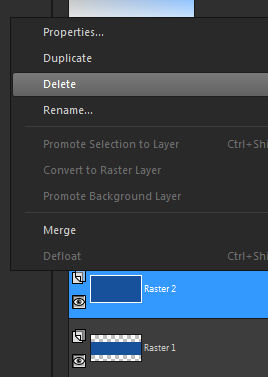
37. Menj a legfelső rétegre, Layers-New Raster Layer
38. Selection-Load Save Selection-Load Selection From Disk 2016-4-5noe, öntsd ki a kijelölést a világos színnel, selections-select none
39. Copy 2016-1noenaturepng, felirat dekort, és Paste-Paste As New Image, igazítsd a kép aljára, mint az én képemen
40. Effects-Alien Skin Eye Candy 5 Impact-Shadow

41. Image-Add borders 40-40-40-40, jelöld ki, öntsd ki a világosabb színnel
42. Selections-Invert
43. Effects-Alien Skin Eye Candy 5 Impact-Shadow, kijelölés marad!
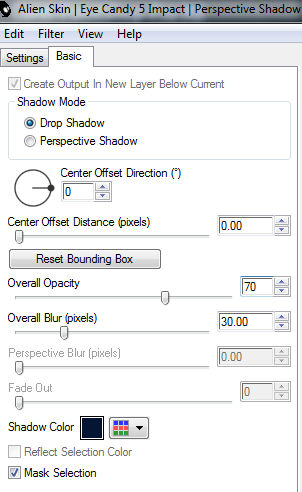
44. Layers-New Raster Layer, öntsd ki a világosabb színnel
45. Selections-Modify-Contract-2, Delete, Selection none
46. Image-Resize 950, tedd rá a tubéd és a logód
47. Layers-Merge-Merge Flatten
Kérlek a lecke utáni hozzászólásba tedd be az elkészült képed.
Köszönöm!S'il vous plaît poster un poste mis la leçon dans l'image finale.
Merci!Please post a post put the lesson into the finished image.
Thank you!Пожалуйста, пост после урока положить в готовый образ.
Cпасибо! 24 comments
24 comments
-


Kérlek a lecke utáni hozzászólásba tedd be az elkészült képed.
Köszönöm!S'il vous plaît poster un poste mis la leçon dans l'image finale.
Merci!Please post a post put the lesson into the finished image.
Thank you!Пожалуйста, пост после урока положить в готовый образ.
Cпасибо!Tube: J.v.d.E., thank you
Materials
Download « 2016-3 There does not is time to you.zip »
Filters:
Bkg Designer sf10-Center Mirror
Bkg Designer sf10-4 Way Average
Graphics Plus-Emboss
Alien Skin/Eye Candy 5 Impact-Perspective Shadow
Saját kellékekkel is elkészíteheted!
1. Keress egy szép színes virágos képet, vagy használd amit betettem a csomagba, nyiss egy 960*500 transzparenst.
2.Selections-Select All
3. Copy a virágos képet, majd Paste-Paste Into Selection.
4. Selections-Select None
5. Adjust-Blur-Radial Blur

6. Effects-Image Effect-Seamless Tiling
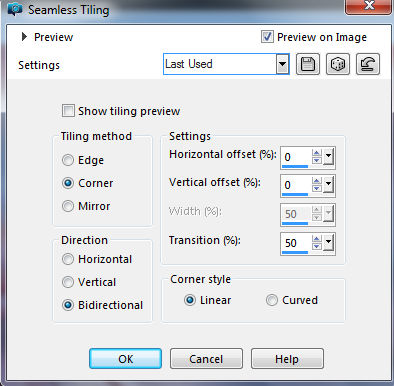
7. Layers-Duplicate, Blend Mode: Overlay, Opacity 50
8. Layers_merge-Merge Down
9. Selections-Load/Save Selection-Load Selection From Disk 2016-3-1noe

10. Selections-Promote Selection to Layer, Selections-Select None
11. Effects-Bkg Designer sf10-Center Mirror

12. Effects-Bkg Designer sf10-4 Way Average, Blend Mode: Multiply
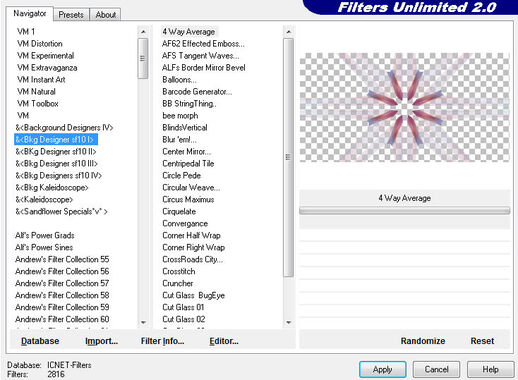
13. Copy 2016-3-1noepng, Paste-Paste As New Layer
14. Pick Tool-Position 0
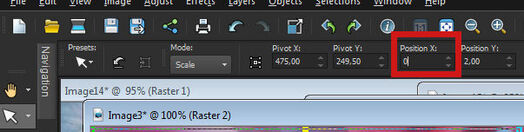
15. Effects-Graphics Plus-Emboss

16. Layers-Duplicate
17. Lépj vissza egy réteget (Go back one layer) -Raster 2
18. Effects-Image Effect-Seamless Tiling, mint a 6. pontban, Opacity: 50
19. Menj a legfelső rétegre (go to the top layer)
20. Copy 2016-3-2noepng, Paste-Paste As New Layer
21. Pick Tool-Position X 10, Position Y 10, itt tartunk
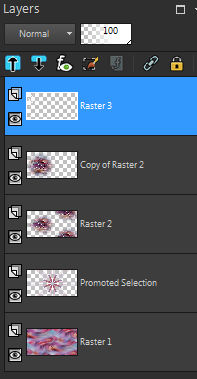
22. Layers, New Raster Layer
23. Kitöltés fehér #ffffff színnel, opacity 50
24. Layers-Load/Save Mask-Load Mask From Disk 2016-3-1noemask
25. Layers-Merge-Merge Group
26. Effects-Image Effect-Offset

27. Copy 2016-3-3noepng, Paste-Paste As New Layer
28. Effects-Alien Skin/Eye Candy 5 Impact-Perspective Shadow
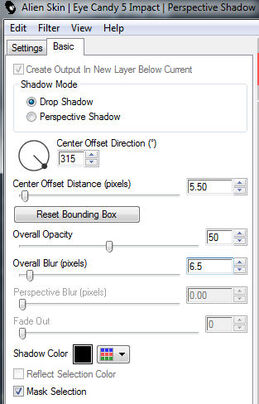
29. Copy 2016-3-4noepng, Paste-Paste As New Layer
30. Pick Tool

31. Effects-Alien Skin/Eye Candy 5 Impact-Perspective Shadow, mint a 28. pontban
32. Copy 2016-3-5noepng, Paste-Paste As New Layer
33. Effects-Image Effect-Seamless Tiling, mint a 6. pontban
34. Image-Add Borders 40-40-40-40, jelöld ki a varázspálcával és töltsd ki fehér színnel, #ffffff
35. Selections Invert
36. Effects-Alien Skin/Eye Candy 5 Impact-Perspective Shadow, az árnyék színe legyen a képed színéből! Kijelölés marad!!!!

37. Layers-New Raster Layer, töltsd ki fehér színnel, #ffffff
38. Selections-Modify-Contract 2, Delete,
39. Selection-Select none, vond össze a rétegeket
40. Tedd rá a tubéd és a logód
41. Méretezd át 950px
Kérlek a lecke utáni hozzászólásba tedd be az elkészült képed.
Köszönöm!S'il vous plaît poster un poste mis la leçon dans l'image finale.
Merci!Please post a post put the lesson into the finished image.
Thank you!Пожалуйста, пост после урока положить в готовый образ.
Cпасибо!http://s214.photobucket.com/user/noe1000/slideshow/2016-3-There%20does%20not%20is%20time%20to%20you
 29 comments
29 comments Follow articles RSS
Follow articles RSS Follow comments' RSS flux
Follow comments' RSS flux


















